- En la pantalla de inicio, toca Contacts.

- Para añadir un contacto, toca el ícono Add.
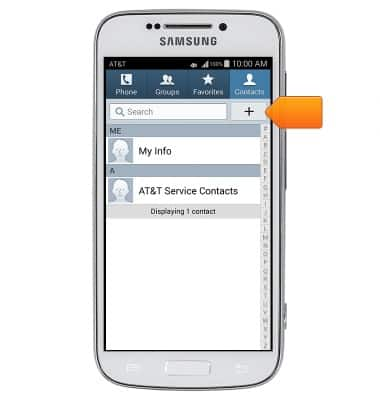
- Toca Device para elegir la ubicación del contacto.

- Toca la opción deseada.
Nota: este tutorial selecciona la opción "Device".
- Toca el campo Name, luego ingresa el nombre deseado.
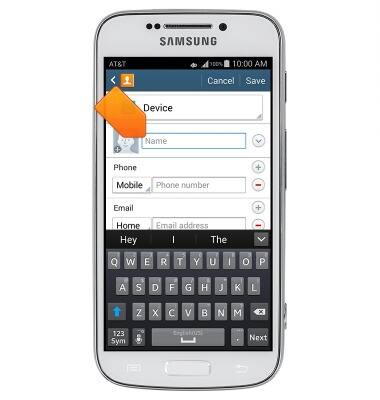
- Toca el campo Phone number.
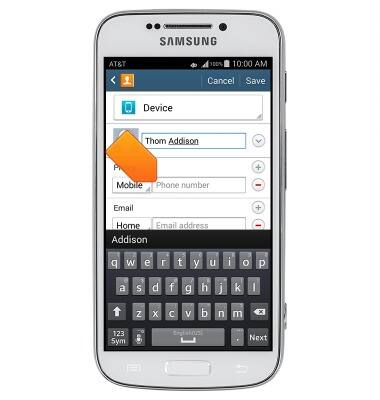
- Ingresa el número deseado.
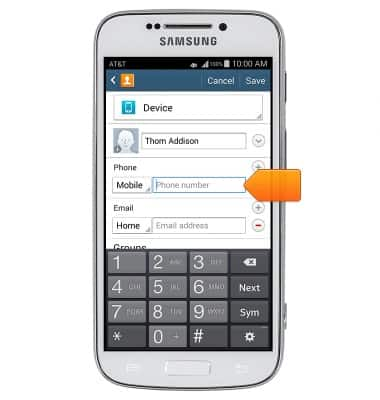
- Toca el campo Phone type.
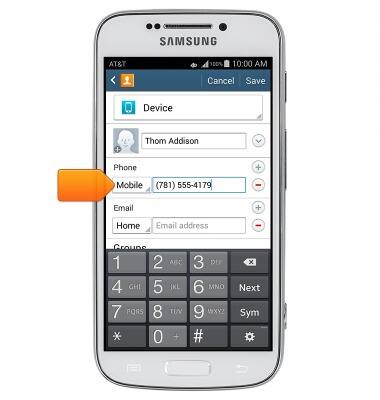
- Toca la opción deseada.
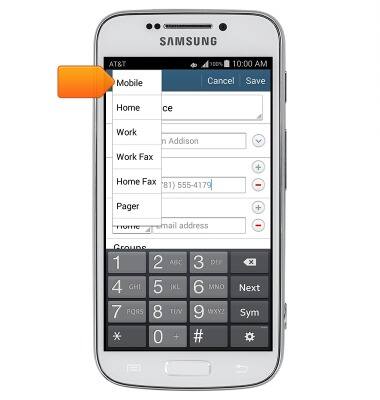
- Desplázate, luego ingresa la información adicional que desees. Toca Save.
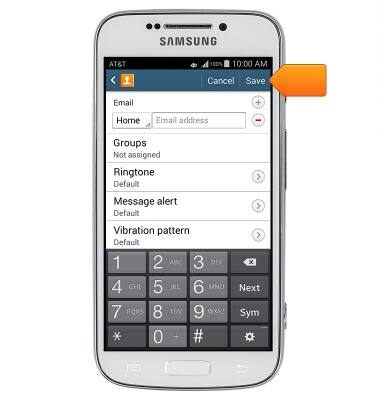
- Para añadir una foto de contacto, toca el ícono Photo.
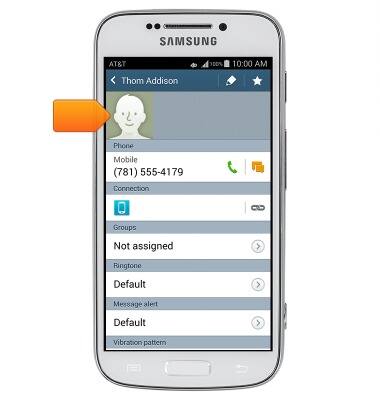
- Toca la opción deseada.
Nota: este tutorial selecciona la opción Image.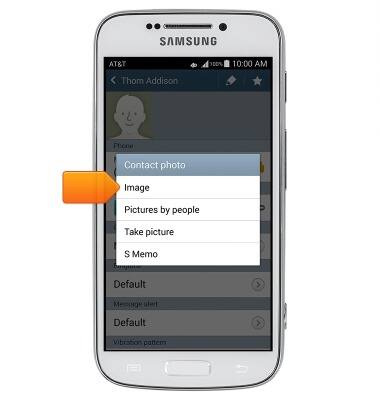
- Selecciona el álbum que desees.

- Toca la foto deseada.

- Toca la opción deseada.
Importante: Este tutorial selecciona "Crop picture".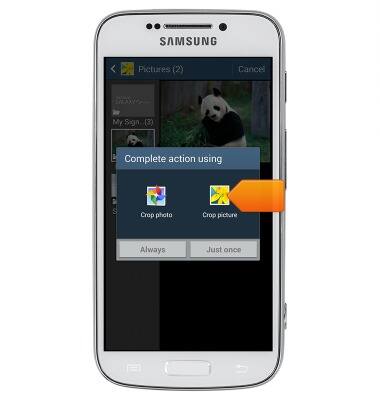
- Toca la opción deseada.
Importante: Este tutorial selecciona "Just once".
- Toca y arrastra la herramienta de recorte hasta la configuración deseada.
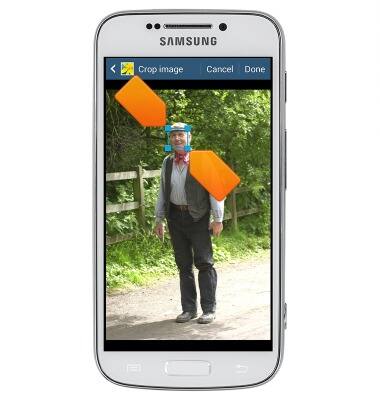
- Cuando termines, toca Done.

- Para personalizar el tono de timbre, toca Default, debajo del título Ringtone.
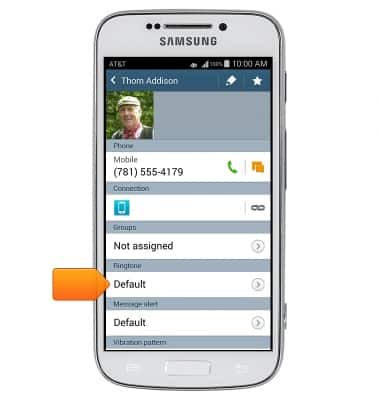
- Toca el tono de timbre que desees.
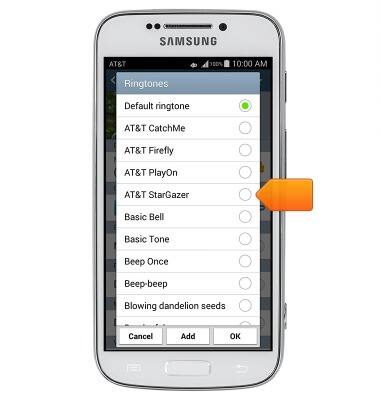
- Toca OK.
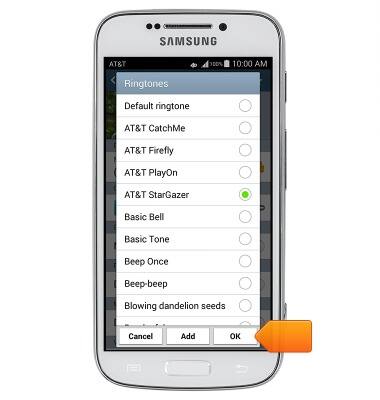
- Para editar la información de contacto, toca el ícono Edit.
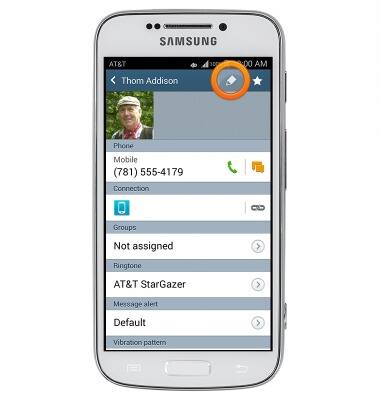
- Edita la información según lo desees y luego toca Save.
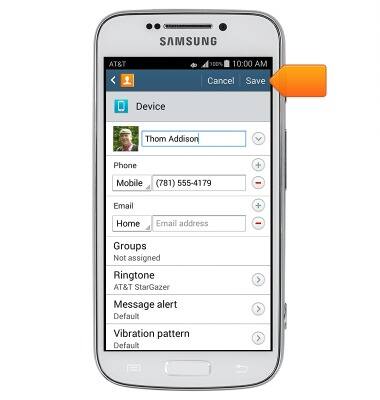
- Para unir contactos, toca el ícono Menu.
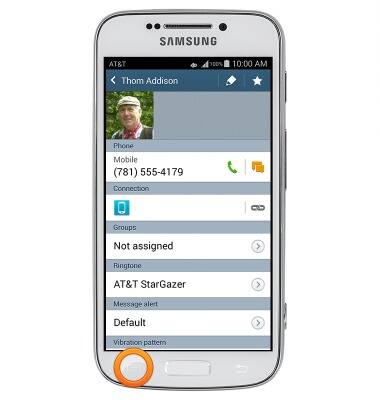
- Toca Link contact.
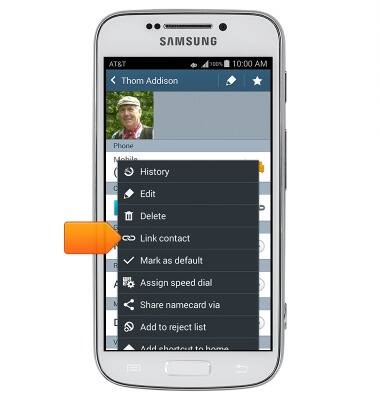
- Toca Link another contact.
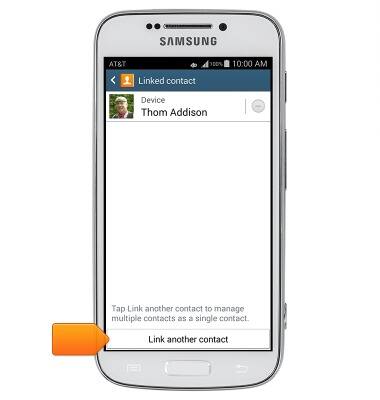
- Toca el contacto deseado.
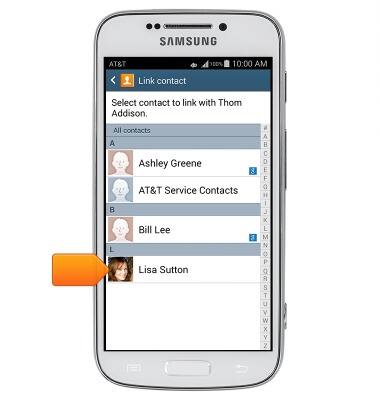
- Para separar contactos ya unidos, desde la pantalla de información de contactos toca el ícono Menu.
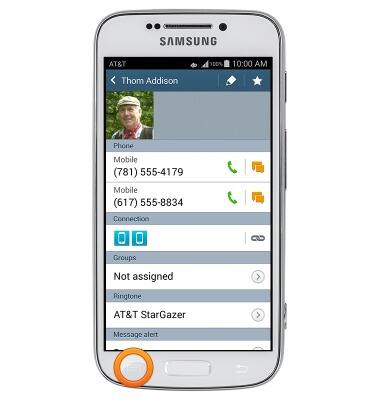
- Toca Separate contact.
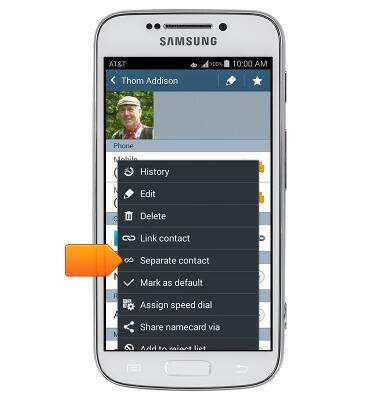
- Toca el ícono Minus en el contacto deseado.

- Toca OK.
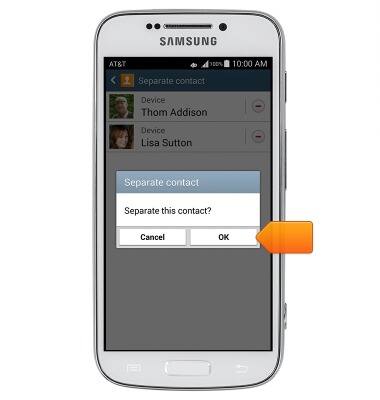
- Toca el ícono Back para volver a la pantalla anterior.
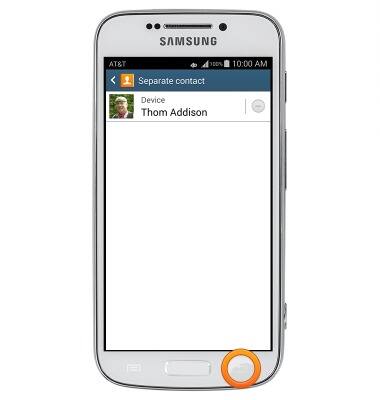
- Para eliminar un contacto, toca el ícono Menu.
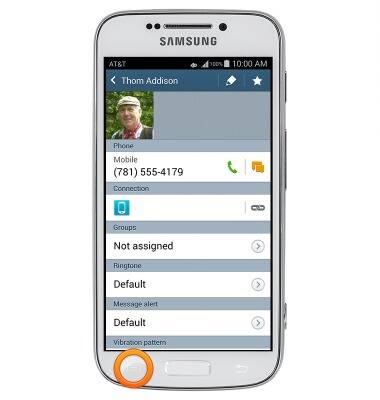
- Toca Delete.
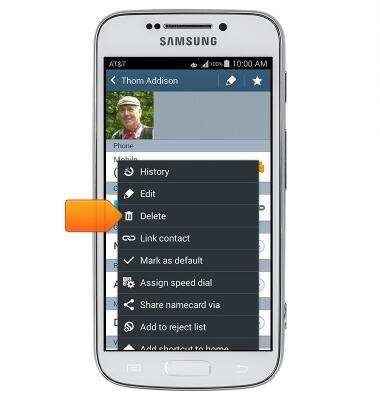
- Toca OK.

Contactos
Samsung Galaxy S4 zoom (C105A)
Contactos
Agrega, mira, borra y personaliza contactos al agregar una foto o un tono de timbre.

0:00
INSTRUCTIONS & INFO
